Excel如何保存并应用自定义的公式
来源:网络收集 点击: 时间:2024-02-19【导读】:
在Excel中,我们经常需要自定义一些公式来获取想要的数据,下面就介绍如何应用自定义的公式。工具/原料moreExcel2016方法/步骤1/7分步阅读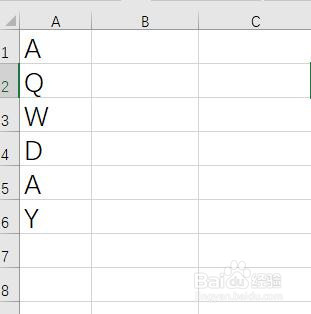 2/7
2/7
 3/7
3/7
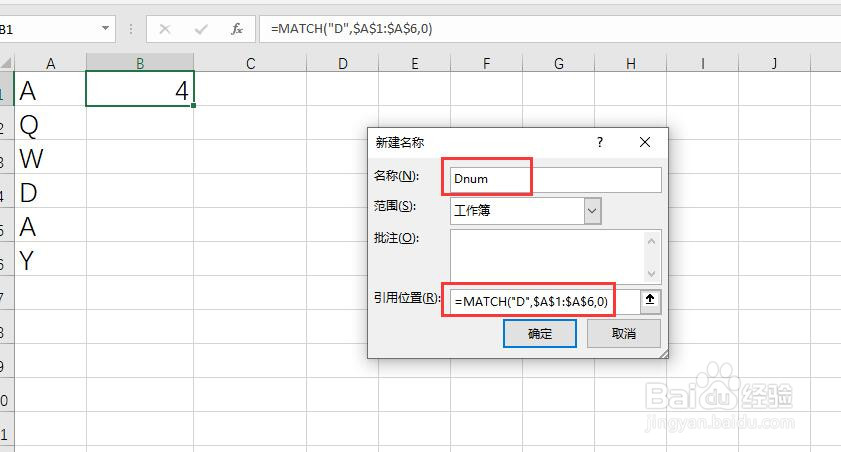 4/7
4/7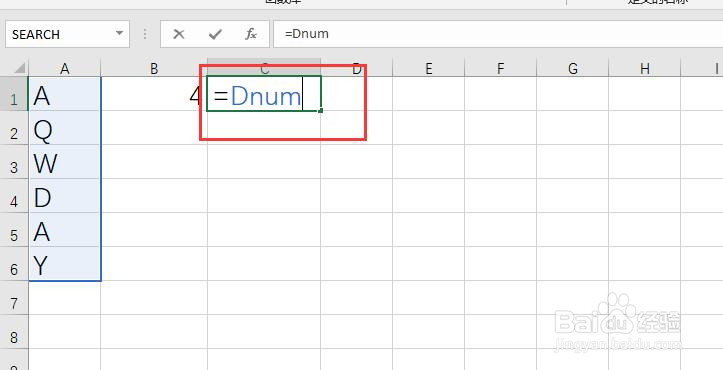
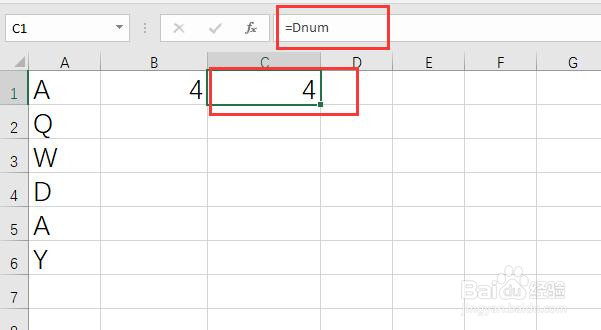 5/7
5/7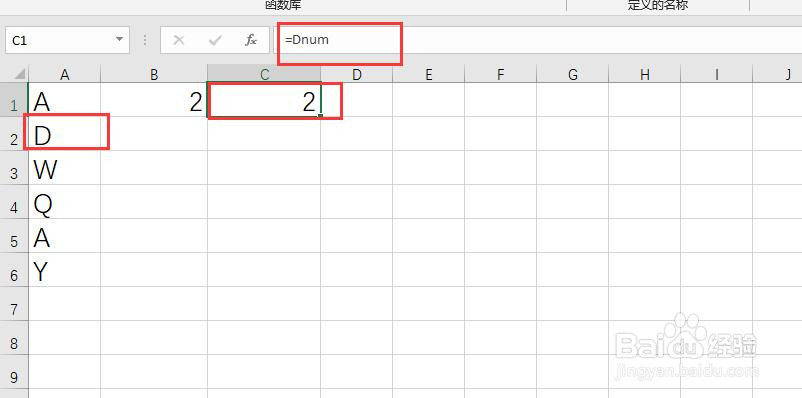 6/7
6/7
 7/7
7/7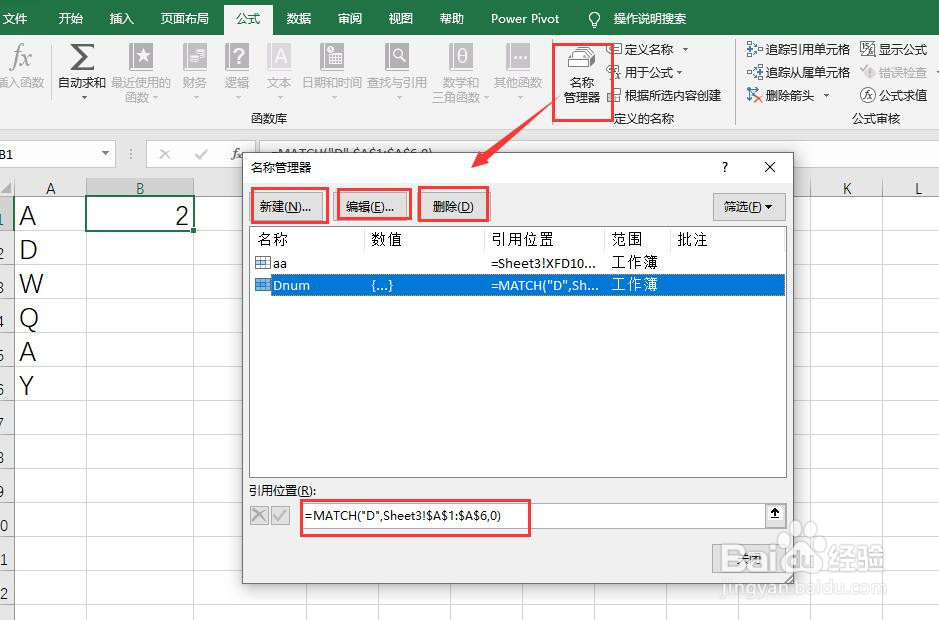
新建一个Excel2016文档,打开文档,输入图中的数据。
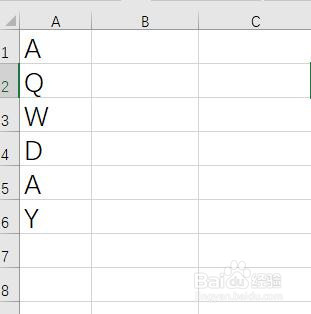 2/7
2/7选中B1单元格,输入公式=MATCH(D,$A$1:$A$6,0),A1到A6单元格锁定,获取字母D在该区域的位置。复制该公式。回车输出结果。

 3/7
3/7点击菜单栏中的【公式】,找到定义名称选项,点击“定义名称”。弹出新建名称对话框,输入名称,引用位置粘贴步骤2中复制的公式。带等号。点击确定。

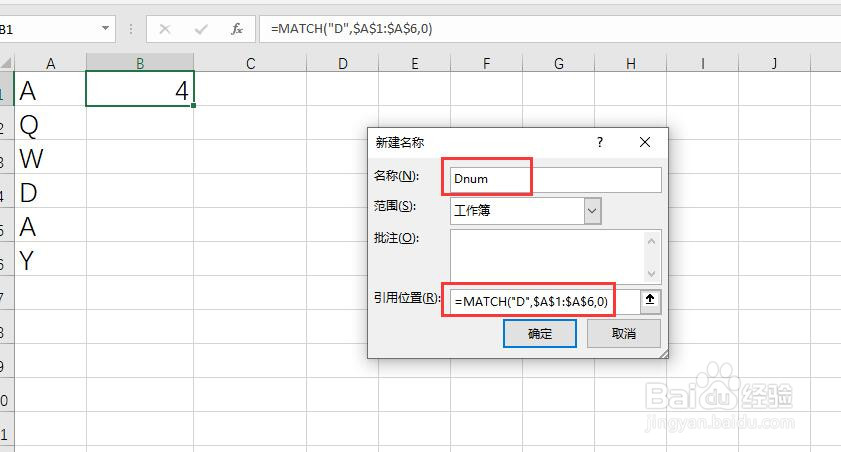 4/7
4/7选中C1单元格,输入自定义的公式=Dnum,回车输出结果。
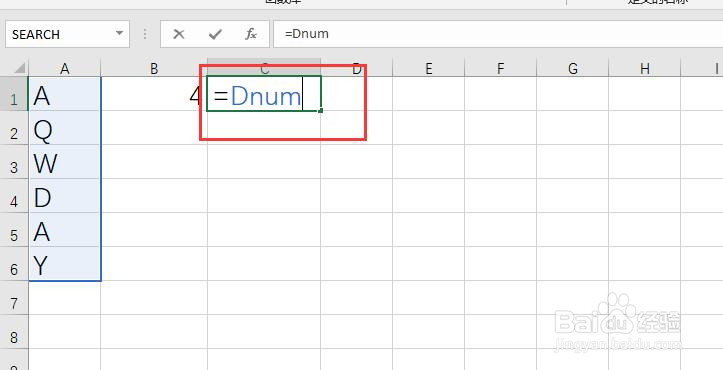
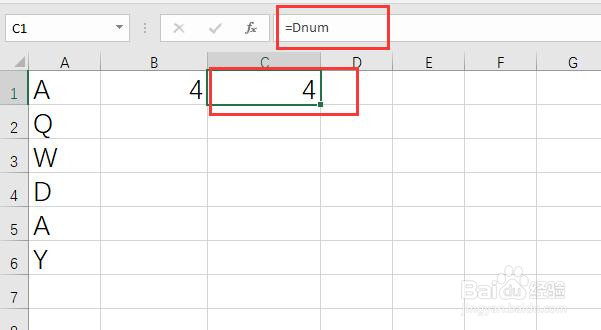 5/7
5/7将A列中字母D的位置换到单元格A2中,C1单元格的计算结果自动更新为2。
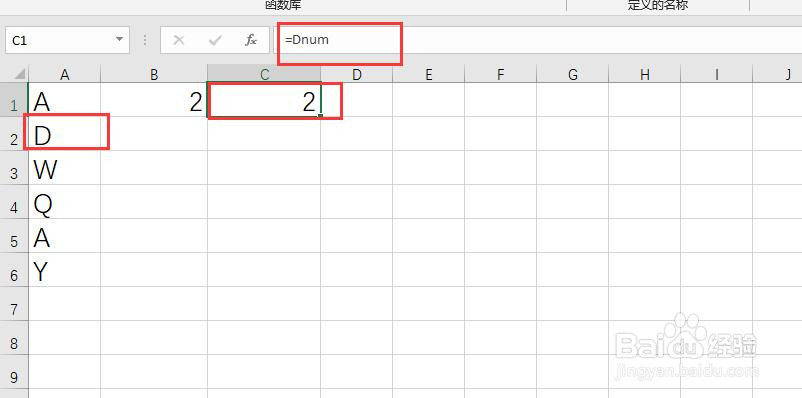 6/7
6/7点击工作表底部的加号新建一个工作表,例如sheet4,A1单元格中输入公式=Dnum,回车输出结果和刚才工作表的结果是一样的。

 7/7
7/7点击菜单栏【公式】,在定义的名称选项中点击【名称管理器】,打开对话框,可以新建一个新的名称,同步骤3,也可以对自定义的名称编辑或者删除。
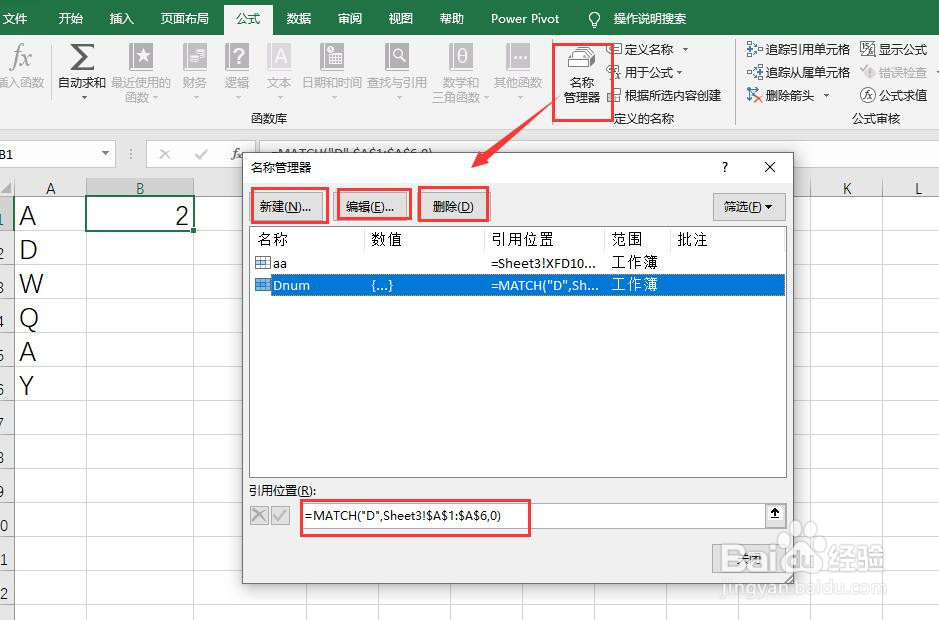
版权声明:
1、本文系转载,版权归原作者所有,旨在传递信息,不代表看本站的观点和立场。
2、本站仅提供信息发布平台,不承担相关法律责任。
3、若侵犯您的版权或隐私,请联系本站管理员删除。
4、文章链接:http://www.mlbh1.com/art_76398.html
上一篇:空调睡眠模式怎么设置
下一篇:CAD如何添加剖面线
 订阅
订阅